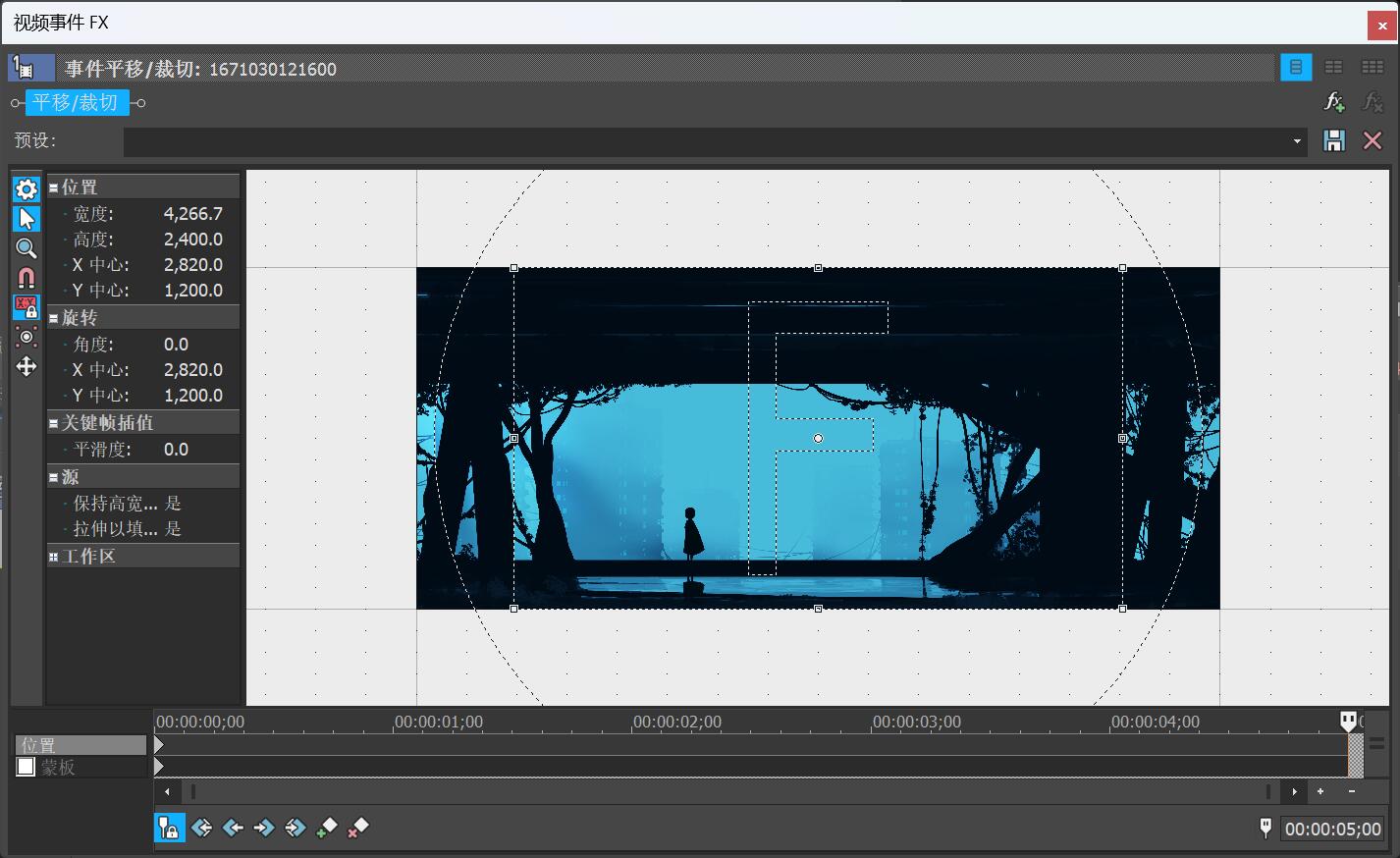
视频小技巧
最近不得不制作一些视频,所以趁此机会写一些视频方面的花招
本文中使用的视频编辑器为Vegas
帧数处理
Vegas渲染时可以调整帧数和比特率,对于我的视频,这两样不需要太高。
在渲染时,建议采用720P、12fps

为何要将帧数调低?因为帧数低更容易去掉视频中的不和谐感
另外,在生成低帧数视频后,可以使用各种工具插帧,生成高帧数视频
比如ffmpeg自带的光流算法插帧,但此方式不适合现实事物等画面高速移动的视频
1 | ffmpeg -i in.mp4 -filter_complex "minterpolate='fps=30'" out.mp4 |
现在有很多AI插帧,效果都是比较好的
模拟对焦
早些时候的手机,录视频时会时不时出现模糊,那是在对焦。我们可以模拟对焦,并利用模糊来去除视频中的不和谐感。
要注意的是,既然决定使用这种方式,那整个视频中必须出现多次对焦画面,不然那一次对焦会显得很突兀。
Vegas中的散焦特效:

为画面加上这个FX,就能模拟对焦了。配置中有时钟样式的按钮,点击就能按时间轴来配置各个时候的焦点参数。

早期手机的对焦方式是被动对焦,也就是根据镜头的成像来判断是否对准,所以在对焦时,往往会越过焦点后才能确认到焦点。
模拟的时候也要模拟这个行为:

如上图,在配置页面的右下脚选择曲线就能这样配置了。模拟对焦并不存在空间的概念,所以数值只有正没有负。
平移和裁剪
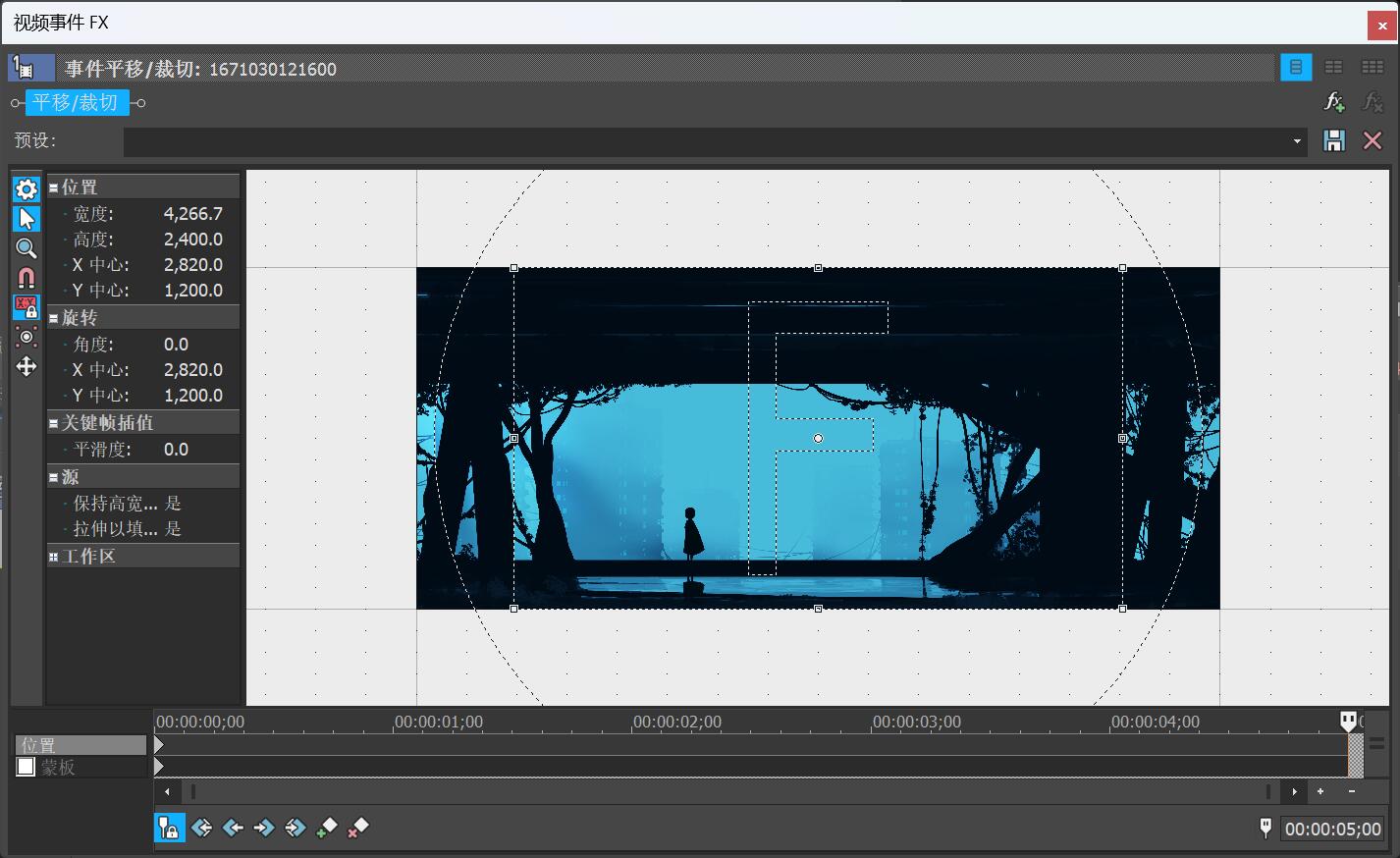
如图为Vegas的平移裁剪功能,是非常简陋的,但配合散焦特效也能消除不和谐感。其中的蒙板功能在平时编辑时也是非常有用的,可以去掉素材中的某个部分,或只显示某个部分。
暂时只写这些。最近事情多,但天天宅家里到现在还没阳。我好怕过年的时候阳了,那得难受死。
Virtual Camera
更新于2022/12/22
有时我们需要虚拟摄像头,将视频文件推流出去。
要在一些会议类软件使用虚拟摄像头,可以使用OBS,具体使用方法网上有很详细的教程。
要在Chrome中将摄像头内容替换为视频文件,只需要添加启动参数:
1 | chrome.exe --use-fake-device-for-media-stream --use-file-for-fake-video-capture="path2VideoFile" |
此处的视频文件不能使用常见的mp4文件,而要使用yuv420p编码形式的视频文件。我们可以使用ffmpeg将普通mp4视频转为该类文件:
1 | ffmpeg -i inputFile.mp4 -an -pix_fmt yuv420p outputFile.y4m |
视频将会循环推流,如何消除视频重新播放时的不和谐感呢?
首先录制视频时,内容要减少移动,这样会比较容易实现拼接,且对倒放法比较友好,下面介绍一下倒放法
倒放法,也就是将视频倒着放。在Vegas中,可以一键将视频倒放:

右键素材,选择反转,素材就变成倒放了。

像上图这样,左侧正放,右侧倒放,中间交叉连接,视频就能比较自然地拼在一起,而且连接后的视频,头尾是一致的,重新播放的时候大大降低不和谐感
就写这些。最近每天只能待家里,感觉快疯了,唉
- 标题: 视频小技巧
- 作者: Hexrotor
- 创建于 : 2022-12-20 20:19:55
- 更新于 : 2023-09-26 19:47:38
- 链接: https://hexrotor.github.io/2022/12/20/video-tips/
- 版权声明: 本文章采用 CC BY-NC-SA 4.0 进行许可。